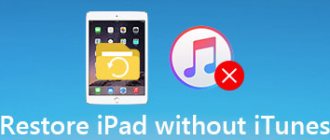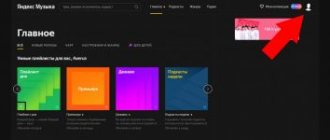Как отменить покупку или подписку в интернет-магазине iTunes и вернуть деньги. Условия возврата и подробная инструкция.
Совершая онлайн-покупку в одном из крупнейших интернет-магазинов iTunes Store, никто из нас не застрахован от ошибки. Мы можем выбрать неверный контент, нам не понравится его качество или мы оформляем бесплатную подписку в этом магазине, не подозревая, что её продление в большинстве случаев является платным и происходит автоматически. Какие права и возможности как покупатели мы имеем в этом случае? Можем ли мы отменить покупку или подписку в магазине iTunes и вернуть за них деньги? И как нам разобраться в подчас непростой и непривычной для нас навигации на сайте интернет-магазина?
Можно ли вернуть деньги за покупку или подписку в iTunes
Если у нас возникает необходимость вернуть покупку в «обычный» магазин, то мы руководствуемся правилом «14 дней для возврата приобретённого товара» и просто идём в магазин к продавцу, у которого совершили покупку. Принцип возврата в интернет-магазине, например, iTunes Store, будет такой же, но происходить это будет в иной форме. Для гарантированного возврата ваших денежных средств необходимо будет соблюдение ряда условий и правильное заполнение соответствующего запроса на сайте интернет-магазина.
Условия для возврата денег за покупку или подписку в iTunes
Запрос о возврате денежных средств за покупку или подписку в iTunes рассматривает техническая служба Apple. Чтобы получить положительный ответ на вашу претензию, необходимо соблюдение ряда условий, которые выдвигает компания-продавец:
- С момента покупки/подписки в iTunes Store не должно пройти более 90 дней. Надо отметить, что это максимальный срок, и чем больше прошло дней со времени совершения покупки, тем меньше шанс на положительный ответ по возврату средств. Ведь по факту выходит, что вы пользовались услугой довольно долгий срок. В идеале для получения положительного ответа по возврату денег с момента покупки у вас должно пройти не более 24 часов, максимум — неделя.
- Вы не должны совершать отмену покупки/подписки и делать запросы о возврате денег за услуги слишком часто. Это может вызвать подозрения службы поддержи.
- Запрос о возврате денежных средств должен быть оформлен правильно и с соблюдением всех требований. Одно из них — причина отказа от услуги на сайтах iTunes или Apple вводится на английском языке. Пошаговую инструкцию, как оформить запрос о возврате, смотрите далее.
С пользовательским соглашением между компанией Apple и покупателями её контента вы можете подробно ознакомиться на официальном сайте Apple.
Важно также помнить, что если вы хотите вернуть деньги за приобретённую вами услугу в iTunes, решение о возмещении вам средств будет всегда индивидуально. Служба поддержки — это живые люди, и решения по запросам от пользователей они принимают субъективно, учитывая условия и причину, по которой вы требуете возврата.
Сколько времени Apple возвращает деньги
После обработки вашей заявки в Apple компания либо откажет вам, сообщив причину по электронной почте, либо вернёт деньги тем же способом оплаты, который использовался для покупки товара. Срок возвращения средств зависит от способа оплаты.
- Банковской картой — до 30 дней. Если за это время деньги не поступят, необходимо обратиться в банк.
- С помощью средств на счёте в App Store — до 48 часов.
- С помощью счёта мобильного телефона — для появления возврата средств в выписке может потребоваться до 60 дней. Время обработки зависит от вашего сотового оператора.
Как отменить покупку в iTunes и вернуть деньги
Если вы решили отказаться от покупки в онлайн-магазине iTunes Store и вернуть за неё деньги, вам необходимо заполнить форму о возмещении средств.
Существует 3 способа подачи заявки о возврате денежных средств за покупку в iTunes:
- через официальный сайт Apple;
- через приложение iTunes на вашем iPhone, iPad или iPod touch;
- через программу iTunes на компьютере Mac или компьютере с Windows.
Рассмотрим каждый способ подробнее.
Оформление заявки на сайте Apple
Запрос на возврат средств за покупку контента на iTunes можно оформить на официальном сайте компании Apple. Для русскоязычных пользователей сайт переведён на русский язык и довольно прост и удобен в навигации:
- Заходим на веб-сайт компании Apple в раздел «Сообщить о проблеме». Выход на сайт возможен как со смартфона, так и с вашего ПК.
- В центральной части экрана вы увидите окно Apple ID. Сюда вам необходимо ввести ваш идентификационный пароль Apple ID. Примечание: идентификатор Apple ID — это ваша учётная запись для входа в службы и приложения Apple. Если вы забыли свой идентификатор, смотрите здесь, как его восстановить.
Вход на сайт службы поддержки Apple через вашу учётную запись Apple ID начинается с ввода своего пароля - После авторизации для вас откроется раздел «Покупки». Выберите интересующий вас вид покупки в верхней части экрана. Например, «Музыка», «Фильмы» и пр. Пролистайте вниз до нужного вам контента. Перед вами появится список ваших покупок за последние 90 дней. Если вы желаете посмотреть покупки, сделанные ранее этого срока, выберите строку в верхней части экрана «Последние 90 дней» и измените диапазон просмотра. Однако, как уже говорилось выше, на возмещение средств за покупку свыше 90 дней вряд ли приходится рассчитывать.
В разделе «Покупки» выберите ту, которую вы совершили ошибочно в магазине iTunes - Найдите нужную вам покупку, слева от неё вы увидите кнопку «Сообщить». Нажмите на неё. Если кнопка «Сообщить» или «Сообщить о проблеме» не отображается, значит, на эту покупку нельзя оформить запрос о возврате средств.
Если покупку можно вернуть, раздел «Сообщить о проблеме» отображается и активен - Далее открывается форма запроса на возмещение средств. В развернувшемся окне вы увидите кнопку меню «Выберите проблему».
В открывшейся форме вы должны выбрать проблему, которая будет основанием для возврата денег - Нажмите на меню, и перед вами появится 7 пунктов, один из которых вы должны выбрать как основание при подаче заявки о возврате средств. Только 2 первых пункта в качестве проблемы чаще всего рассматриваются техслужбой как аргумент для компенсации: «Я не давал согласие на эту покупку» и «Покупка совершена по ошибке». Вам необходимо выбрать один из них. Если вы, например, укажете в качестве проблемы «Контент не работает», то техслужба может просто отправить его на проверку и доработку, и в денежной компенсации вам откажут.
- Выбрав проблему, вы должны будете её уточнить. Пояснение происходит только на английском языке. Здесь не надо придумывать что-то сложное. Достаточно нескольких предложений. Если вы не сильны в английском, воспользуйтесь Яндекс.Переводчиком или Google.Переводчиком.
Например, причины могут быть следующие:
My child has bought this content without my control. — Этот контент купил мой ребёнок без моего согласия.
I have chosen a wrong content during the purchase. – Совершая покупку, я ошибся в выборе контента.
Если вашу заявку одобрят, то ответ поступит на ваш e-mail, и деньги будут перечислены на банковскую карту, с которой была совершена покупка, в течение 5–7 дней.
Оформление заявки через приложение iTunes на iPhone, iPad или iPod touch
Оформление заявки через приложение iTunes удобно тем, что вам не надо скачивать дополнительных программ или использовать компьютер. Вам нужен только ваш смартфон или iPad:
- Откройте меню «Настройки» и выберите пункт «iTunes Store и App Store». В меню «Настройки» нужно выбрать приложение iTunes Store и App Store
- В верхней части экрана вы увидите окно на Apple ID. Кликните на Apple ID и выберите «Просмотреть Apple ID». Возможно, вам потребуется ввести идентификационный пароль Apple ID. В это окно вам необходимо ввести ваш идентификатор Apple ID
- Далее вы попадёте в меню своей «Учётной записи». Вам необходимо выбрать раздел «История покупок» и войти в него. В «Истории покупок» есть информация о всех ваших покупках в магазине iTunes
- В разделе «История покупок» листайте вниз, пока не найдёте нужный вам контент.
В полном списке всех ваших покупок выберите ту, за которую собираетесь запросить возврат средств - После этого нажмите на покупку, которую хотите отменить. Ниже у вас появится кнопка «Сообщить о проблеме». Через кнопку «Сообщить о проблеме» вы будете перенаправлены на сайт службы поддержки Apple
- Нажмите на кнопку «Сообщить о проблеме», и вы будете автоматически перенаправлены на веб-сайт Apple. Далее необходимо действовать по уже знакомому вам алгоритму, который описан выше в пунктах 5–7 возврата средств за покупку через сайт Apple.
Оформление заявки через программу iTunes на компьютере Mac или компьютере с Windows
Третий способ для оформления запроса о возврате средств за покупку — это программа iTunes, которую вы можете установить на ваш компьютер с системой Mac или Windows:
- Скачайте программу iTunes c официального сайта Apple.
- После установки откройте программу iTunes. На экране вы увидите главное меню. В верхней части экрана выберите вкладку «Учётная запись» и по ней перейдите в раздел «Просмотреть».
Вам нужно войти в главное меню программы iTunes, где находится ваша «Учётная запись» - Далее вам необходимо будет ввести свой пароль идентификатора Apple ID.
В этом окне вы должны ввести ваш пароль Apple ID - Перед вами появится страница «Информация об учётной записи». Пролистайте вниз до раздела «История покупок». Справа от раздела нажмите кнопку «См. все».
Необходимо зайти в историю ваших покупок - В новом появившемся окне выберите кнопку «Сообщить о проблеме» в нижнем правом углу.
Кнопка «Сообщить о проблеме» ещё раз переведёт вас в историю покупок - Далее в разделе «История покупок» найдите интересующую вас покупку и справа от неё ещё раз нажмите на кнопку «Сообщить о проблеме». Если покупка новая, сначала выберите кнопку «Ещё».
Кнопка «Сообщить о проблеме» перенаправит вас на страницу службы поддержки Apple - Далее вы будете автоматически перенаправлены на сайт Apple. Повторяйте шаги, описанные выше в пунктах 5–7 возврата средств за покупку через сайт Apple.
Видео: наглядный пример, как вернуть деньги за покупку в iTunes
Отключаем автоплатеж через App Store
Узнаем, как в Айфоне отключить автоматическую оплату приложений в App Store:
- Необходимо зайти в магазин App Store;
- выбрать идентификатор внизу, сбоку;
- пункт «Смотреть информацию»;
- кликнуть на раздел «Управление» — «Управлять» — «Подписки»;
- воспользуйтесь доступными параметрами для отмены автоматически. Если снимается оплата, но ее нет в списке, обращайтесь к представителю компании.
Как отключить подписку в iTunes и вернуть деньги
Если с тем как отказаться от покупки в iTunes Store и подать заявку на возврат за неё денег, всё довольно просто и понятно, то в случае с подпиской в iTunes дело обстоят немного сложнее.
Когда провайдер ненавязчиво предлагает нам оформить бесплатный демо-период какого-либо приложения или мы сами пытаемся его установить, мы часто относимся невнимательно к информации об условиях продления подписки. А оно почти в 100% случаев платное и происходит автоматически. То есть по факту мы сами даём согласие на платное использование услуги. Поэтому востребовать деньги назад у продавца гораздо сложнее.
Однако шанс вернуть деньги за ненужную нам подписку всё-таки есть. Первое, что необходимо сделать, это отключить платную подписку, чтобы приостановить дальнейшее списание средств. Простое удаление приложения или контента без отключения подписки не остановит списание денег.
Отключить подписку в iTunes возможно:
- через приложение iTunes на смартфоне;
- через программу iTunes на вашем ПК.
Отключение подписки через приложение iTunes на iPhone, iPad или iPod touch
Отключение подписки через приложение iTunes на смартфоне — это самый удобный способ. Меню приложения здесь имеет простой интерфейс и управление:
- Заходим в меню «Настройки» на вашем устройстве и выбираем раздел «iTunes Store и App Store».
В меню «Настройки» находится ваша учётная запись Apple ID - После этого вас могут попросить ввести пароль учётной записи Apple ID в верхней части экрана.
В это окно вводим ваш идентификатор Apple ID - Далее нажимаем на кнопку «Просмотреть Apple ID». Входим в окно для просмотра вашего Apple ID
- Входим в учётную запись и выбираем раздел «Подписки». Ваша учётная запись в iTunes содержит раздел «Подписки», куда и нужно войти
- В этом раздели вы увидите все ваши подписки на текущий момент времени. Выбираем нужную и нажимаем на неё. В появившемся окне «Подтверждение отмены подписки» выбираем «Подтвердить». Ваша подписка будет о вы сможете отменить вашу подписку
Видео: отмена подписки в iTunes
Отключение подписки через программу iTunes на компьютере Mac или компьютере с Windows
Если у вас нет доступа к вашему смартфону в данный момент, вы можете отменить подписку удалённо, используя компьютер и программу iTunes. Навигация по ней немного сложнее и запутаннее, поэтому правильно выбирайте последовательность шагов:
- Скачайте программу iTunes с официального сайта Apple, если она у вас ещё не установлена.
- Откройте программу. В верхней части на экране вы увидите раздел «Учётная запись». Выберите его и в открывшемся окне перейдите на строку «Просмотреть».
В главном меню программы iTunes на вашем ПК нужно выбрать раздел «Учётная запись» - Выполните вход с помощью вашего идентификатора Apple ID, затем нажмите на кнопку «Просмотреть учётную запись» или «Просмотреть».
- Перед вами появятся все данные вашей учётной записи. Пролистайте их до раздела «Настройки».
- Вы увидите раздел «Подписки». Нажмите на кнопку «Управлять» справа от них.
- Перед вами появится список активных подписок вашего аккаунта. Выберите услугу, от которой хотите отказаться. Нажмите на неё и в появившемся окне «Подтверждение отмены подписки» выберите «Подтвердить». Услуга будет отключена.
Через данное меню iTunes вы сможете отменить подписку
Можно ли отключить подписку при наличии задолженности
Если в течение того времени, когда вами была оформлена платная подписка, услуга не была оплачена и появилась задолженность, то отключить подписку у вас не получится. Ваша банковская карта привязана к вашей учётной записи Apple ID, и списание средств за подписку не могло произойти только в том случае, если баланс вашей карты равен нулю или ушёл в минус. Как только достаточная сумма средств для оплаты услуги поступит вам на карту, провайдер автоматически спишет стоимость подписки, которая висит у вас в задолженности.
Как в этом случае отключить подписку:
- Если сумма задолженности небольшая, то вам всё-таки придётся пополнить счёт вашей банковской карты и после списания средств отключить подписку. Так вы приостановите дальнейшее начисление оплаты за использование услуги.
- Однако случается, что сумма задолженности может составлять несколько тысяч рублей, которые вы не хотели бы отдавать за услугу, которой не пользовались. В этом случае вам придётся обратиться напрямую в техническую службу Apple для разрешения этого вопроса, указав в запросе наличие задолженности.
Видео: как проверить ваши подписки в iTunes
Куда обращаться, чтобы вернули деньги за подписку в iTunes
Возвращение средств за нежелательную подписку в iTunes Store — не такая простая процедура, как в случае с покупкой в этом интернет-магазине. Стандартная схема подачи заявки о возврате денежных средств, описанная выше, не сработает просто потому, что у подписок может не быть опции «Сообщить о проблеме», через которую происходит возврат денег за покупки. Поэтому, если вы решили вернуть ваши средства за ненужную или ошибочную подписку, необходимо будет обратиться напрямую в службу технической поддержки Apple на официальном сайте. Возврат через приложение iTunes не сработает.
Обращение в службу поддержки Apple осуществляется так:
- Зайдите на страницу технической поддержки официального сайта Apple.
Для возврата денег за подписку нужно зайти на страницу службы поддержки Apple - Затем внимательно заполните каждое поле страницы на английском языке. Ответ от службы поддержки придёт также на английском. Если возникнут проблемы с переводом и заполнением, воспользуйтесь сервисами Яндекс.Переводчик или Google.Переводчик.
Поля необходимо заполнять следующим образом:
- Select your help topic (Выберите тему для помощи). Вы выбираете Account and Billing (Учётная запись и счета).
- First name (Имя). Пишите ваше имя на английском языке. Например, Ivan.
- Last name (Фамилия). Пишите фамилию на английском языке. Например, Ivanov.
- Apple ID. Указываете вашу учётную запись. Например, (если забыли учётную запись, рядом будет подсказка, как её восстановить).
- Email address (Адрес электронной почты). Указываем обязательно ту, к которой привязан ваш аккаунт в Apple.
- iTunes Store/App Store Country or Region (Страна, где находится магазин iTunes). Из списка выбираем Russia.
- Specific request (Конкретизация запроса). Здесь выбираете запрос I have an invoice question. У меня вопрос по моему счёту.
- Order number (Номер заказа). Номер вашего заказа вы можете посмотреть в iTunes Store на Mac или Windows либо через App Store. Он состоит из сочетания букв и цифр и имеет вид WH845G3N5F.
- Details about the issue (including error messages) (Сведения о проблеме, включая сообщения об ошибках). Здесь вам необходимо детально описать, в чём состоит ваша проблема, каким образом вы оформили, не желая того, подписку, и попросить вернуть денежные средства.
Все поля, необходимые при обращении в службу поддержки Apple, заполняются на английском языке
Ответ от техслужбы поступит вам на e-mail в течение 48 часов. Он будет также полностью на английском языке. Если ваш запрос о возврате средств одобрят, то деньги поступят на банковскую карту, привязанную к аккаунту, в период от 1 до 14 дней.
С момента покупки подписки не должно пройти более 90 дней.
Проверяем наличие платных подписок на iPhone
Чтобы узнать, на какие сервисы вы подписаны, нужно сделать на вашем iPhone следующее:
Шаг 1. Откройте «Настройки», зайдите в меню Apple ID, а затем в раздел «Подписки».
Шаг 2. Проверьте список активных подписок. Если увидите непонятные приложения или игры – нажимайте на них и смело жмите «Отменить подписку».
В случае отмены, подписка будет действовать до окончания расчётного периода. Исключение – сервис Apple Arcade, который перестает работать сразу, как только вы отменяете на него подписку.
Как позвонить в iTunes с вопросом о возврате денежных средств
Если вы не смогли самостоятельно разобраться, как отменить покупку/подписку в iTunes Store, оформить запрос о возврате денег или у вас возникли трудности с описанием причины возврата на английском языке, вы можете позвонить в службу поддержки Apple в России. Звонок бесплатный. Кроме того, вам окажут помощь русскоговорящие специалисты. Вот номера телефонов службы поддержки:
- 8–495–580–95–57 (номер для жителей Москвы и Московской области);
- 8–800–555–67–34 (бесплатный номер для звонков из любого региона России);
- 8–800–333–51–73 (служба поддержки покупателей магазина Apр Store).
Специалисты ответят на ваши вопросы с 9.00 до 21.00 в рабочие дни.
Отменяем через iTunes
Для корректировки настроек необходимо:
- открыть Айтюнс;
- кликнуть на раздел «Учетная запись» и войти, используя идентификатор Apple ID, просмотреть запись;
- найти закладку «Настройки» в информации;
- прокрутить страницу до графы «Подписки»;
- чтобы корректировать информацию, нужно нажать «Правка» и «Отменить». Автовозобновление можно подключить до срока истечения услуги.
Возобновление услуги
Мы разобрались, как отключить автовозобновление подписки на Айфоне. Вернуть ее будет несложно, ведь она уже есть в истории ваших покупок. Для этого необходимо:
- зайти в учетную запись через Айтюнс;
- набрать личные данные (пароль и имя пользователя);
- кликнуть по строке «Подписки»;
- пролистайте список до пункта «Закончившиеся подписки»;
- далее выбрать подписку, которую вы хотели бы активировать вновь;
- отметьте подходящий способ оплаты;
- денежные средства будут списаны с привязанного счета, убедиться, что услуга снова начала действовать можно, зайдя в раздел «Активные подписки».
Если вас интересует как перенести фотографии с iphone на iphone, прочитайте эту информацию.
Можно ли оспорить списание в банке
При возникновении затруднений с возвратом средств или при получении отказа от Apple платеж можно оспорить в банке через чарджбэк. В рамках данной процедуры финансовым учреждением проводится соответствующее расследование на основании заявления клиента.
При подтверждении обоснованности жалобы плательщика сведения передаются в банк, куда были перечислены средства после их списания с карты.
Внимание! Перед началом процедуры рекомендуется уточнить ее порядок и условия в банке, а также подготовить скриншоты, которые подтверждают факт совершения попыток возврата средств через App Store или путем обращения к разработчику.
О
Отключить автопродление подписки на Айфоне можно через настройки. Алгоритм выглядит следующим образом:
- зайти в «Настройки», выбрать поле «Имя», «iTunes Store и App Store»;
- нажать на личный идентификатор сверху;
- выбрать подписку (или продление автоматически или отмена). При отмене она перестает действовать в конце положенного срока.